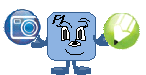Ах, уроки, уроки,.. и классные часы...
Элективный курс CorelDraw
CorelDraw – векторный графический редактор. Изображение в нем рассматривается как совокупность кривых.
Тема № 3. Закраска рисунков.
CorelDraw отдельно выполняет закраску объекта и его контура.
Задание 1. Контур.
- Нарисуйте прямоугольник.

- Используя настройки
 Инструмента
Инструмента  Абрис, измените толщину контура.
Абрис, измените толщину контура.

- Измените цвет контура прямоугольника
 Цвет абриса.
Цвет абриса.

- Удалите контур
 Без абриса .
Без абриса .

Задание 2. Однородная заливка.
Простейшим способом заливки объекта является использование палитры, расположенной в правой части окна CorelDraw
- Нарисуйте круг. Сделайте 2 его копии. Залейте первый круг, используя панель справа.
- Выберите инструмент
 Заливка. Данный инструмент имеет свою панель настройки
Заливка. Данный инструмент имеет свою панель настройки  .
. - Измените цвет второго круга, используя
 .
. - Измените цвет третьего круга, используя в цветовой модели CMYK значения:
C–69 M–11 Y–2 K–0



Задание 3. Градиентная заливка.
- Нарисуйте квадрат. Сделайте 5 его копий.
- Для заливки квадрата градиентом можно использовать:
- инструмент
 Заливка →настройку
Заливка →настройку  Диалоговое окно градиентной заливки
Диалоговое окно градиентной заливки - инструмент
 Интерактивная заливка →Панель свойств
Интерактивная заливка →Панель свойств .
.
- Воспользуемся вторым способом.
- Выделите первый квадрат. Выберите тип заливки Линейные.
- Установите два цвета на панели свойств и закрасьте квадрат
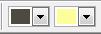

- Выделите второй квадрат. Используя панель свойств, измените:
- Угол и ширину градиентной заливки
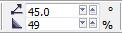
- Среднюю точку градиентной заливки


- Выделите следующий квадрат. Выберите на панели свойств тип заливки Радиальные.

- Выделите следующий квадрат. Выберите тип заливки Конические.

- Выделите следующий квадрат. Выберите тип заливки Прямые.

- Создание собственного градиента:

- Выделите последний квадрат.

- Выберите тип заливки градиент Линейные.
- Щелкните по кнопке
 Редактировать заливку в Панели свойств
Редактировать заливку в Панели свойств - Нажмите переключатель Настройка.
- Добавьте дополнительные пять маркеров смены цвета (двойной щелчок над линейкой градиента)
- Создайте градиент (выделяя каждый маркер, задайте для него цвет: КРАСНЫЙ-ОРАНЖЕВЫЙ-ЖЕЛТЫЙ-ЗЕЛЕНЫЙ-ГОЛУБОЙ-СИНИЙ-ФИОЛЕТОВЫЙ)
- Удалить маркер можно, если сделать по нему двойной щелчок.
- По окончании редактирования нажмите ОК.
Задание 4. Узорчатые заливки.
- Нарисуйте круг. Сделайте несколько его копии.
 Выделите круг. Выберите тип заливки Двуцветный узор.
Выделите круг. Выберите тип заливки Двуцветный узор.- Выберите на панели свойств узор, а также цвет фона и цвет элементов узора.

- Установите размер узора и закрасьте круг.
- Выделите круг.
Выберите тип заливки Полноцветный узор - Выделите круг.
Выберите тип заливки Растровый узор - Выделите круг. Выберите тип заливки Заливка текстурой
- Выделите круг. Выберите тип заливки PostScript
 Задание 5. Сложное заполнение.
Задание 5. Сложное заполнение.
- Нарисуйте фигуру и закрасьте цветом.
- Возьмите инструмент
 Интерактивная заливка сетки.
Интерактивная заливка сетки. - Установите на панели свойств 4 ячейки по вертикали и 3 ячейки по горизонтали.

- Щелкните внутрь одной из ячеек и выберите цвет
- Выберите закраску для других ячеек.
Упражнение 1. Создайте картинку «ДОМ», используя различный типы заливок (однородные, градиентные, узорчатые).
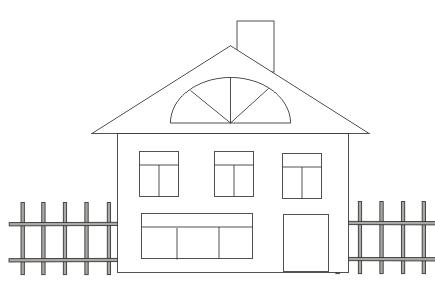
Труба – кирпичная; в окнах свет - градиентная заливка и т.д.